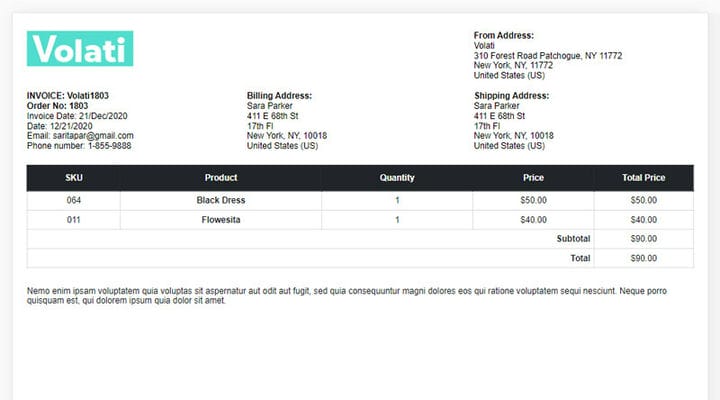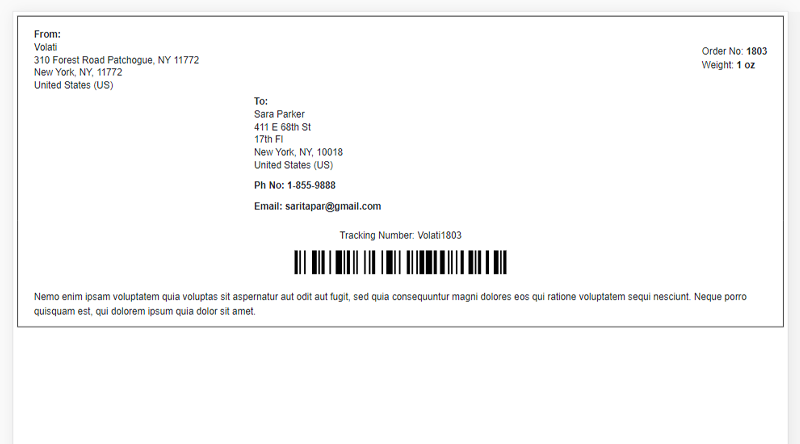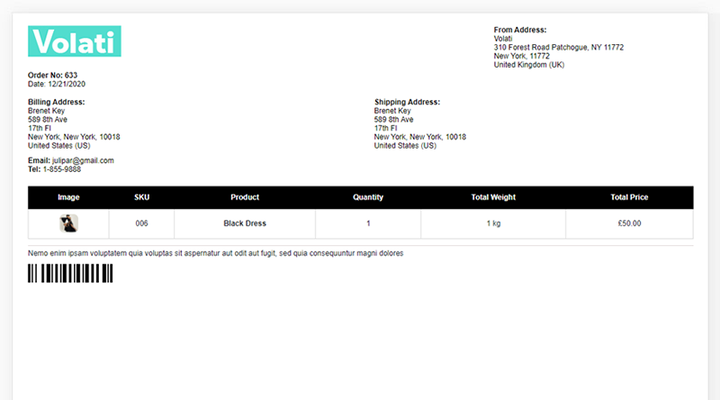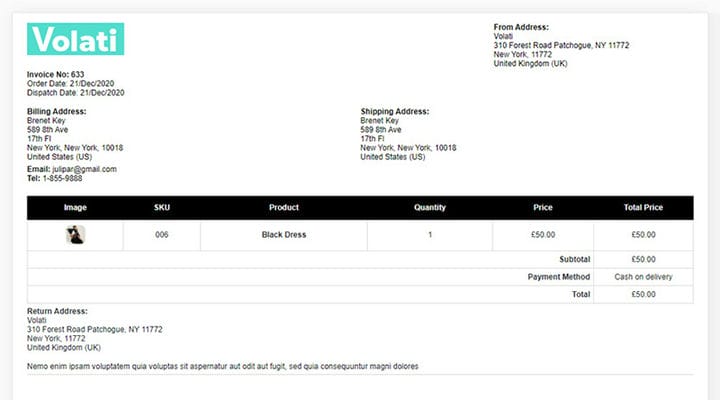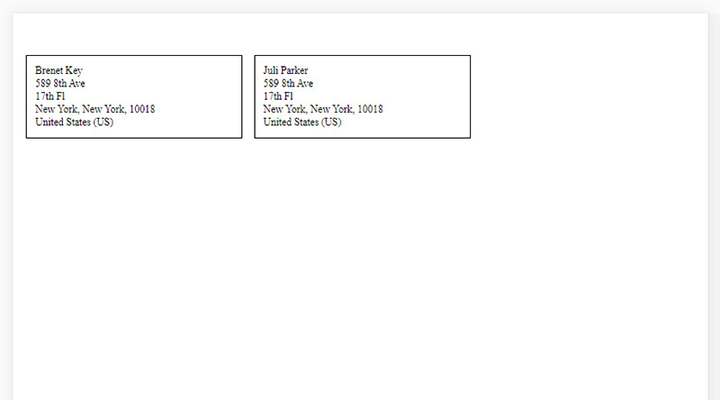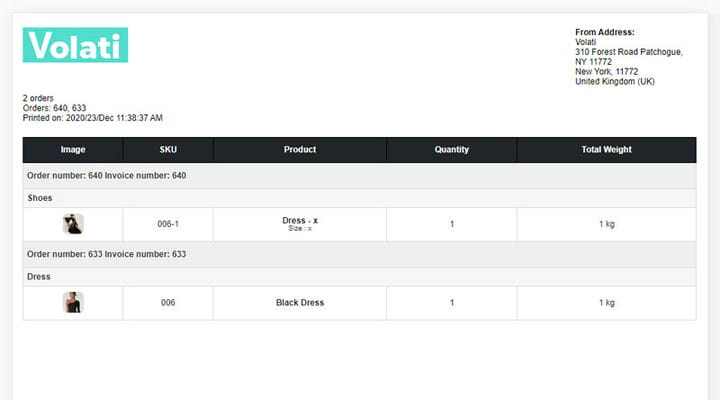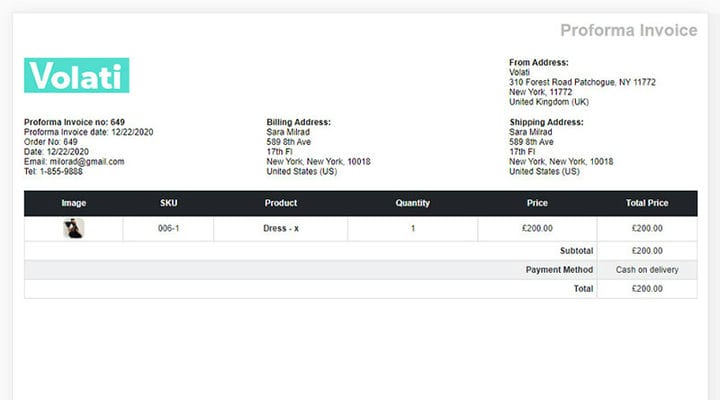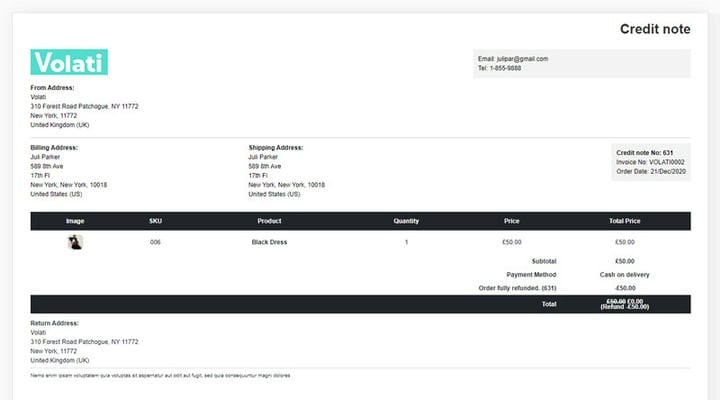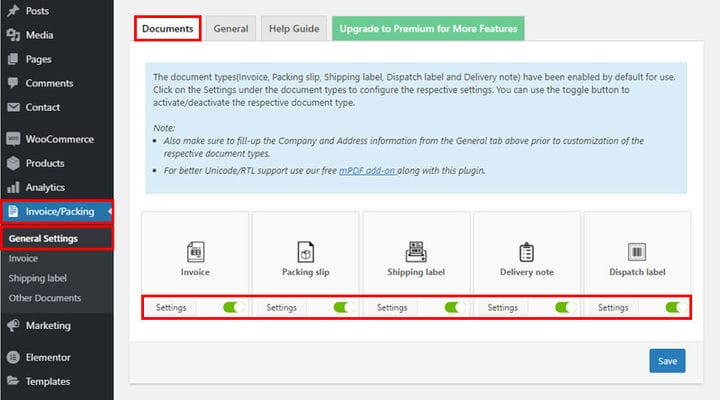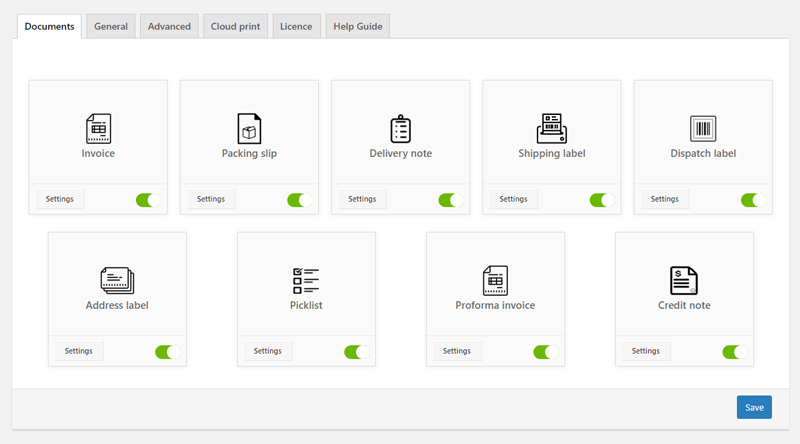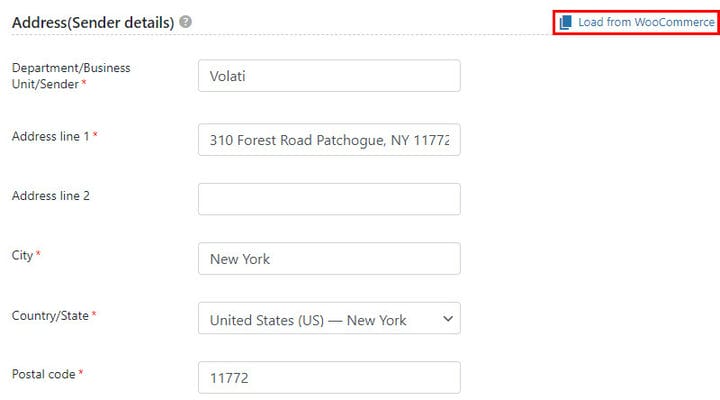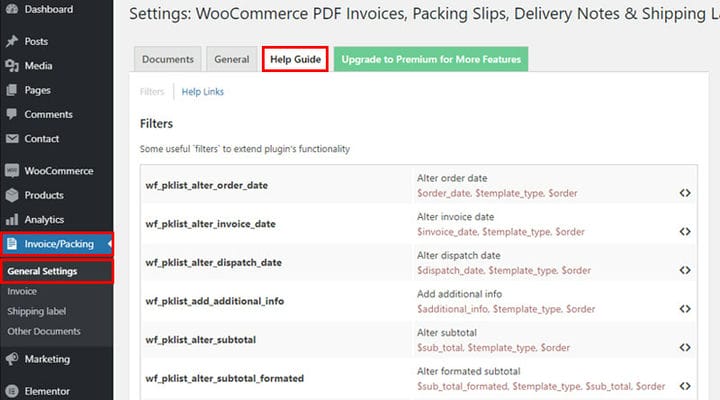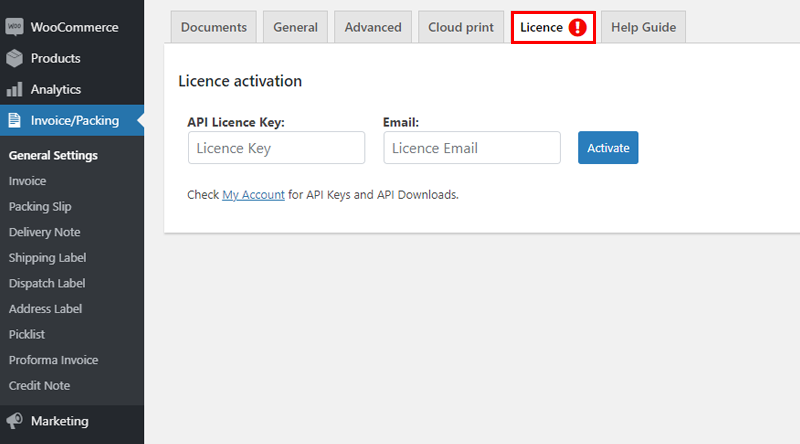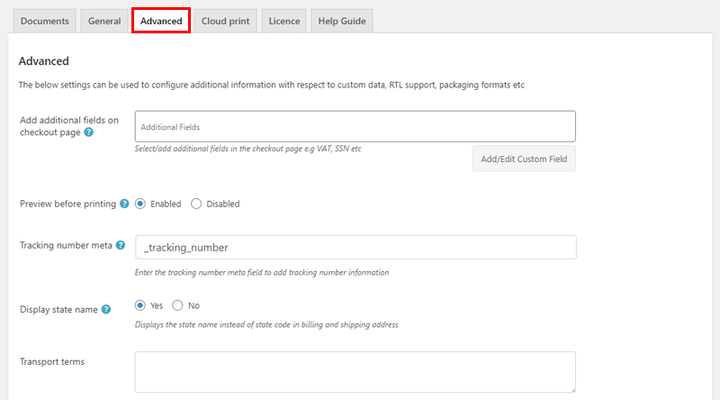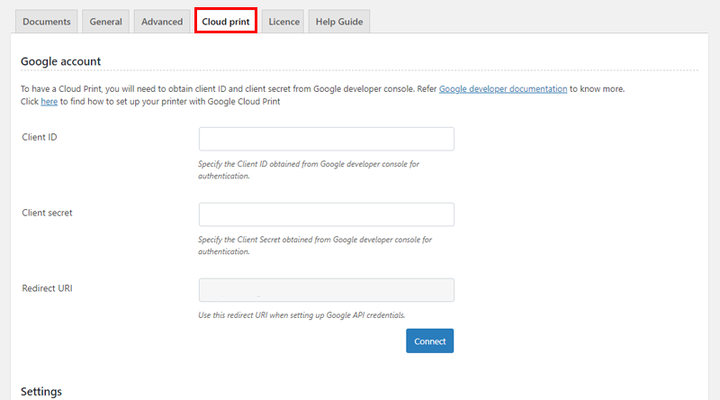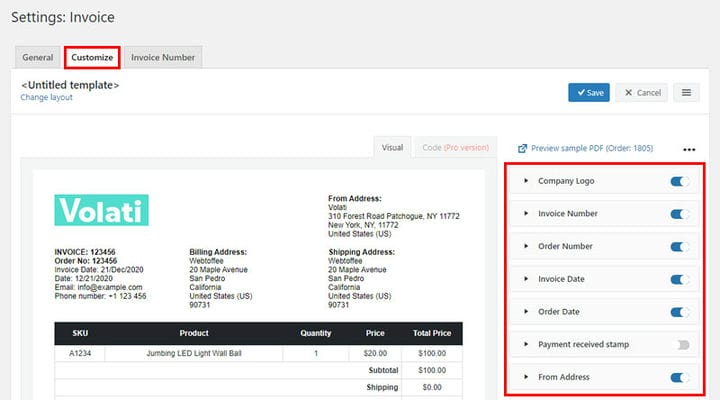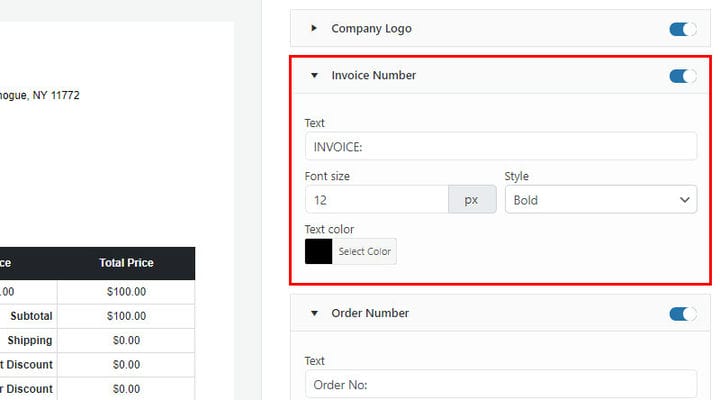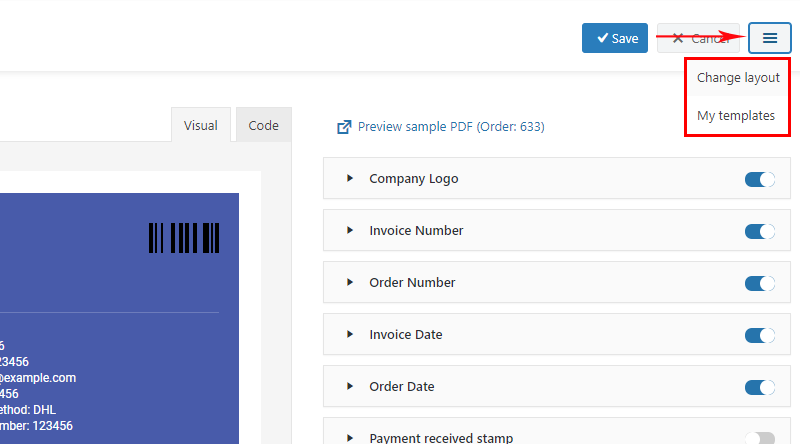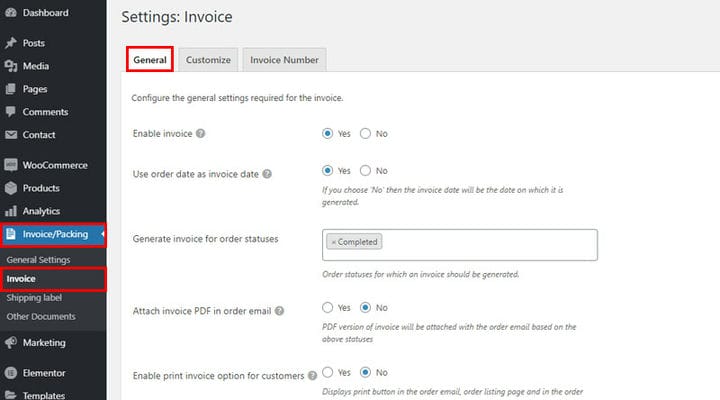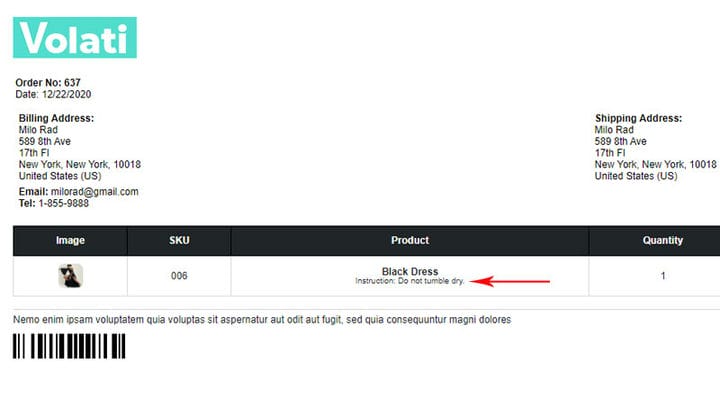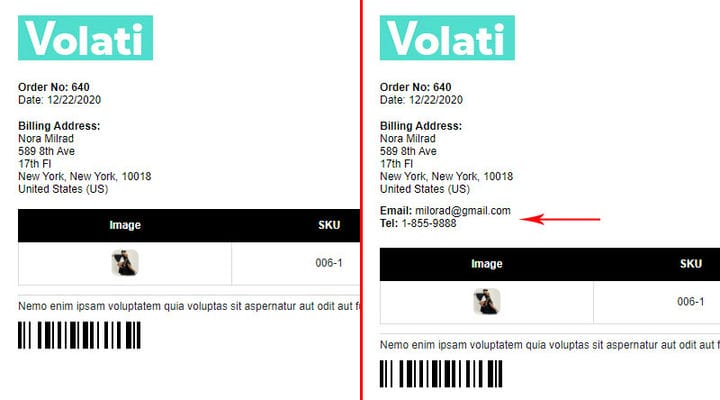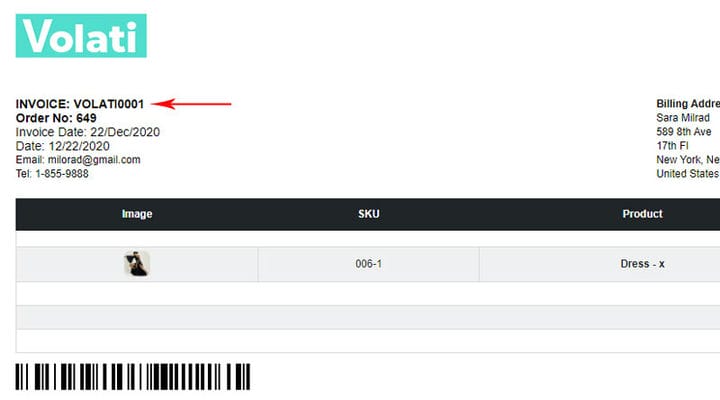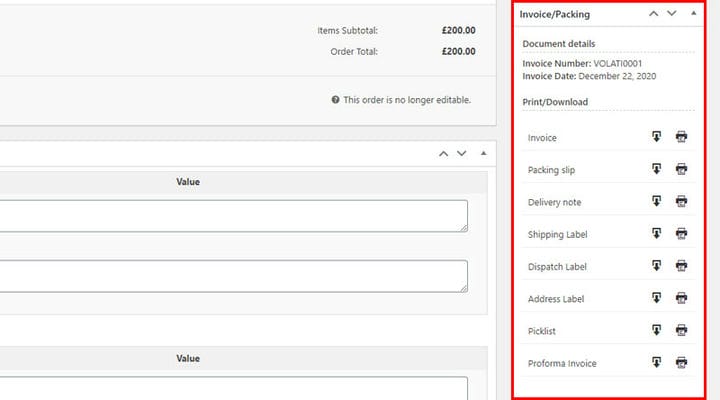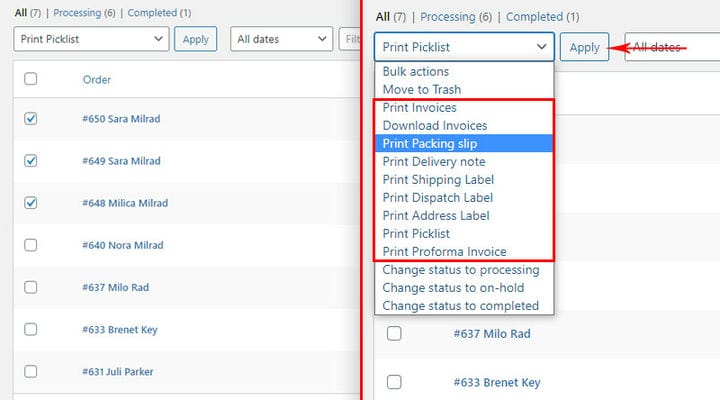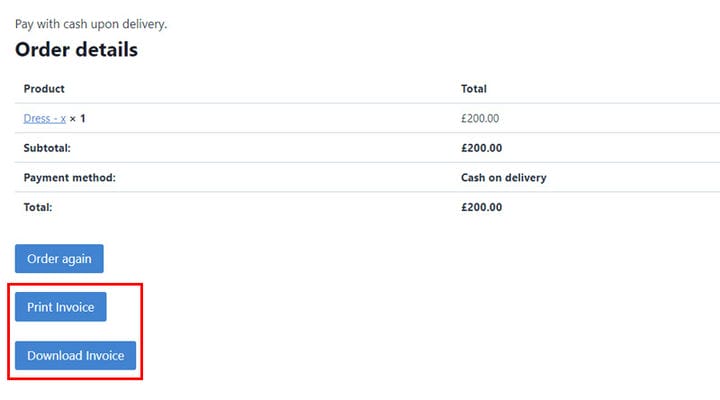Як створити рахунки-фактури WooCommerce і всі пов’язані документи
Створення інтернет-магазину — це, безсумнівно, весело та весело, але воно також вимагає від нас подумати про всі практичні моменти, які роблять покупки приємними як для продавця, так і для клієнта. Тому ми маємо подумати про всі ці не дуже веселі, але необхідні документи, як-от рахунки-фактури, пакувальні листи, транспортні етикетки тощо, щоб гарантувати відсутність непорозумінь між продавцем і покупцем і щоб кожне замовлення потрапляло за потрібною адресою, неушкодженим, і вчасно. Хоча WooCommerce не має опції створювати та друкувати рахунки-фактури за замовчуванням, існують плагіни для створення PDF-рахунків WooCommerce, які можуть ідеально виконати цю роботу.
Плагін рахунків-фактур, пакувальних листів, накладних і транспортних етикеток WooCommerce PDF
- Друк рахунків-фактур Woocommerce PDF
- Роздрукуйте пакувальні бланки Woocommerce
- Друк транспортних етикеток Woocommerce
- Роздрукувати повідомлення про доставку Woocommerce
- Друкуйте етикетки відправки Woocommerce
Преміум-версія пропонує більш розширені функції:
- Роздрукувати етикетку адреси Woocommerce
- Роздрукувати список вибору Woocommerce
- Роздрукуйте рахунок-фактуру Woocommerce
- Роздрукуйте кредитну ноту Woocommerce
У цій статті ви дізнаєтеся все про:
Види документів
Перш ніж ми заглибимося в цю тему, давайте просто пояснимо, для чого насправді використовується кожен тип документа. Отже, існує вісім типів документів, кожен з яких призначений для певної мети :
Рахунок-фактура WooCommerce
Рахунок-фактура – це документ, у якому фіксується операція між покупцем і продавцем. Це своєрідний доказ того, що транзакція відбулася, і містить усі важливі дані, такі як вартість одиниці, умови оплати, дати та будь-які інші умови, зазначені під час транзакції. Електронний рахунок – це такий же документ, але в електронній формі, який не потребує використання паперу. При необхідності ви завжди можете роздрукувати електронний рахунок.
Пакувальний лист WooCommerce
Пакувальний лист – це дуже важливий документ, який містить такі дані, як назва товару, артикул, вага, розмір і кількість. Метою цього документа є реєстрація фізичних предметів у складі відправлення. Він також використовується митницею для оформлення та в’їзду в іноземні країни.
Транспортні етикетки WooCommerce
Транспортна етикетка – це документ, який містить ключову інформацію, як-от дату, поштовий індекс, країну, кількість посилки, номер відстеження, а також вагу, підтвердження, адресу, місто та штат (область). Ця інформація необхідна перевізнику для транспортування посилки з вашого складу до рук клієнта. Кожна доставка вимагає нової етикетки, ви не можете повторно використовувати старі. У деяких випадках транспортні етикетки також можуть містити інформацію, як-от вміст відправлення або спосіб відправлення тощо.
Напис про доставку WooCommerce
Основне призначення накладної – підтвердження доставки. Зазвичай у ньому вказуються всі товари, включені в доставку, а також кількість товарів, але не міститься жодної інформації щодо ціни чи подібної вартості. Він додається до вантажу, а копія накладної повертається продавцю, щоб він міг мати підтвердження того, що товар отримано клієнтом.
Етикетки відправки WooCommerce
Етикетка відправлення — це документ, який містить усю важливу інформацію про продукт, як-от тип платежу, загальну суму вартості, платіжну адресу, інформацію про продукт, адресу доставки, а також адресу повернення на випадок, якщо клієнт вирішив повернути продукт. Відправляється з кожною відправкою.
Мітка адреси WooCommerce
Як випливає з назви, адресна наклейка містить лише адресу відправлення. Ви також можете створити мітку адреси для кількох замовлень, яка міститиме список адрес для всіх замовлень.
Список вибору WooCommerce
Це документ, який полегшує роботу фасувальників товарів. Фасувальники у вашому магазині можуть використовувати його, щоб отримати весь перелік товарів для вибраних замовлень.
Рахунок-фактура WooCommerce
Рахунок- проформа — це попередній рахунок-продаж, який продавець надсилає покупцям перед відвантаженням або доставкою товару. Цей документ зазвичай описує придбані товари та містить іншу важливу інформацію, таку як вартість транспортування та вага доставки.
Кредит-нота WooCommerce
Кредит-нота використовується лише для повернених замовлень. Він показує, що певну суму грошей було повернуто, а також причину, чому гроші потрібно було повернути.
Тепер давайте подивимося, як цей плагін може допомогти нам з усіма цими документами.
Як налаштувати загальні параметри
Плагін WooCommerce PDF Invoices, Package Slips, Delivery Notes & shipping Labels дозволяє нам установити дані, які будуть дійсними для кожного типу документа, який містить плагін. Рахунок/упаковка – це параметр, який з’являється на інформаційній панелі адміністратора після встановлення плагіна, а звідти ми переходимо до загальних налаштувань.
Залежно від того, безкоштовну чи преміум-версію ви використовуєте, доступні такі вкладки налаштування:
Для обох версій
-
Документи
-
Загальний
-
Довідковий посібник
-
Просунутий
-
Cloud Print
-
Ліцензія
Вкладка Документи
Перш за все, у вас є можливість вибрати тип документа, який ви хочете використовувати. У випадку, якщо вам не потрібні всі, немає необхідності в замовленнях, щоб мати опції для їх друку. Звичайно, навіть якщо ви залишите всі види документів доступними для друку, це не завадить функціонуванню сайту чи магазину. Але навіщо вам обтяжувати бекенд непотрібними функціями?
Тут ви вирішуєте, які типи документів ви хочете використовувати.
Звичайно, ви завжди можете змінити своє рішення та скоригувати його відповідно до ваших потреб у певний момент.
Кнопка «Параметри» на самому типі документа спрямовує вас на сторінку, яка містить налаштування лише для цього типу документа.
Як ми вже згадували, версія Premium має більше доступних документів, тому вкладка «Документ» міститиме більше типів документів.
Коли ми говоримо про загальні параметри плагіна, як ми вже згадували, вони включають усі налаштування, які застосовуються до всіх типів документів цього плагіна. Ось інформація про сам магазин. Він містить назву магазину та логотип (бажані розміри якого 150 x 50 пікселів). У вас є можливість завантажити власний логотип або зображення вашої компанії, які можна використовувати в усіх документах для друку. Якщо вам потрібно зображення для цієї мети, можна також використати URL-адресу зображення. За замовчуванням логотип розміщуватиметься у верхньому лівому куті всіх документів.
Також тут ви можете додати інформацію про фізичне місцезнаходження вашої компанії. Крім того, що ви можете вручну ввести всі дані, цей плагін також пропонує вам зручну опцію завантаження даних, які ви вже ввели в плагін WooCommerce (WooCommerce> Налаштування> вкладка «Загальні»).
У загальних параметрах безкоштовної версії ви також можете вибрати, чи хочете ви ввімкнути попередній перегляд перед друком і чи хочете ви, щоб відображалися Показати податки. Ці налаштування знаходяться на вкладці «Додатково» в преміум-версії.
Вкладка Довідковий посібник
На вкладці «Довідковий посібник» є різні фільтри (ви можете використовувати фільтри, щоб розширити функціональність плагіна необхідним чином) і посилання на довідку, які ведуть до документації та підтримки.
Якщо ви використовуєте преміум-версію, перше, що вам потрібно зробити після встановлення та активації плагіна, це додати ліцензійний ключ.
Вкладка «Додатково» доступна лише в преміум-версії та, окрім ексклюзивних преміум-опцій, також містить деякі параметри безкоштовного плагіна на вкладці «Загальні» («Попередній перегляд перед друком» і «Подати податок»). Преміум-версія надає опції для додавання додаткових полів на сторінці оформлення замовлення, як-от поле умов транспортування або мета-поле номера відстеження, поле інформації про номер відстеження та поле умов продажу. Цікавою функцією є опція «Тип упаковки», за допомогою якої ви можете вибрати спосіб упаковки товарів.
Вкладка Cloud Print
Ще одна чудова опція в плагіні Premium. Дозволяє друкувати з будь-якого пристрою на принтері, підключеному до хмари, що робить друк документа набагато легшим.
Індивідуальні налаштування документа
Документи працюють за принципом отримання інформації із замовлення (інформація про клієнта та замовлену продукцію). Ніколи не буде потреби самостійно вводити цю інформацію. Різні параметри, пов’язані з цими документами, використовуються для того, щоб документ краще відповідав вашим потребам.
Залежно від версії, яку ви використовуєте, ви матимете параметри для налаштування кожного типу документа. Звичайно, преміум-версія має набагато більш детальні налаштування. Це очевидно, просто дивлячись на параметри панелі адміністратора. Рахунки-фактури та транспортні етикетки мають індивідуальні налаштування в безкоштовній версії, тоді як для інших типів документів усі налаштування знаходяться в одному місці.
Кожен тип документа містить певні налаштування. Зазвичай вони поділяються на загальні параметри та настройки налаштування. Найпростіший спосіб навчитися – це завжди пройти через плагін і протестувати його, і ми допоможемо вам у цьому.
Параметри налаштування
Вкладка Налаштувати в налаштуваннях впливає на вигляд самого документа. У преміум-версії всі документи мають цю вкладку, і макет можна змінити, у безкоштовній версії її мають лише рахунок-фактура та транспортна етикетка. Принцип в обох випадках однаковий. Сам документ показано праворуч, а параметри налаштування – ліворуч. Рівень налаштування вищий у преміум-версії, тоді як у безкоштовній версії деякі функції налаштування недоступні.
Ви можете налаштувати текст мітки, розмір шрифту, метадані та стиль шрифту, а також колір.
Крім того, у преміум-версії доступно кілька макетів на вибір, і ви можете зберегти створений документ як шаблон і застосувати його пізніше.
Для тих, хто має певні знання кодування, можна змінити зовнішній вигляд документів за допомогою кодів.
Загальні параметри
Окрім вкладки «Налаштувати» в налаштуваннях документа, залежно від версії, яку ви використовуєте, ви можете знайти вкладку «Загальні». Ви можете використовувати його, щоб упорядкувати дані, як вважаєте за потрібне, або додати додаткові дані, яких спочатку немає в документах. Лише в документі «Рахунок-фактура» є вкладка «Додатково» з деякими з цих додаткових параметрів.
Щоб не переглядати кожен тип документа, і оскільки ці налаштування з’являються в різних документах залежно від потреб, ми перелічуємо найважливіші параметри.
Групувати за категоріями: параметр, важливий для нас, коли ми хочемо, щоб замовлені продукти були згруповані за категоріями в самому документі.
Групувати за замовленням: опція, яка доступна лише для документа Picklist і служить для групування замовлених у ньому продуктів за замовленнями.
Сортувати товари за: сортування товарів за заданим критерієм, доступні чотири варіанти: назва за зростанням, назва за спаданням, артикул за зростанням, артикул за спаданням.
Створити рахунок-фактуру для статусів замовлення / Увімкнути опцію друку пакувальної накладної для статусу замовлення / Увімкнути опцію друку пакувальної накладної для статусу замовлення / Увімкнути опцію друку транспортної етикетки для статусу замовлення – ця опція розташована на різних типах документів і слугує для визначення статусу доставка дозволяє друкувати документи. WooCommece має сім можливих статусів: очікування, невдача, обробка, завершено, на утриманні, скасовано, відшкодовано.
Увімкнути варіативні дані – змінний продукт WooCommerce – це тип продукту, який часто використовується в магазинах. Варіативний продукт – це, наприклад, сукня, де клієнт вибирає один із запропонованих розмірів, щоб придбати продукт, тому кожен розмір є однією варіацією. Якщо цей параметр увімкнено, дані про варіанти з’являються в самому документі (у цьому прикладі розмір сукні). Це важлива інформація, тому найчастіше вона включатиметься до інформації в документі.
Метаполя продукту – додайте додаткову інформацію про продукти. Наприклад, цей параметр допоможе нам, якщо ми хочемо включити деяку інформацію з поля спеціального продукту. Це дає нам можливість показати основні характеристики продукту.
Атрибут продукту – ще одна опція, яка дозволяє додати в документ важливі дані. Він використовується для відображення бажаних атрибутів самого продукту як даних.
Порядок мета-полів – опція, яку ви знайдете майже в усіх типах документів і дає нам змогу відображати додаткові метадані, які не включені в документ за замовчуванням. Ви можете вибрати між деякими із запропонованих варіантів, а також можете додати своє власне поле.
У цьому випадку, наприклад, ми додатково включили поля пошти та телефону.
Настроюваний нижній колонтитул – хоча ми мали поле для введення нижніх колонтитулів у загальних параметрах, деякі документи можуть мати власний настроюваний нижній колонтитул.
Спеціальний логотип для рахунку-фактури – якщо вам потрібен спеціальний логотип для цього типу документів, відмінний від того, який ви встановили в загальних параметрах, ви можете додати його тут.
Параметри вкладки «Номер рахунка -фактури» – параметри номера рахунка-фактури доступні лише для документів рахунка-фактури та рахунку-проформи, що логічно. Ось параметри, які допомагають нам створити номер рахунку-фактури, що відрізняється для кожного замовлення, і ми можемо вибрати його структуру (вкажіть формат, у якому має бути створений рахунок).
[number] Ви можете вибрати префікс і суфікс самостійно, для цього у вас є поля. Ви можете ввести для них своє значення або вибрати заданий формат.
Що стосується номера, ви можете використовувати номер замовлення (Використовувати дату замовлення як дату рахунку-фактури – Так) або ви можете встановити число, з якого починається розрахунок. Наприклад, якщо ви поставите 6 як номер рахунку-фактури, перший номер замовлення буде 6, другий – 7 і так далі…
Довжина номера рахунку-фактури – це довжина самого номера, якщо у вас є префікс і суфікс, які не входять до загальної довжини. Наприклад, якщо ми поставимо довжину номера рахунку-фактури 4 і встановимо число 1 як початкове число та префікс VOLATI, номер рахунку-фактури буде VOLATI0001. 0 додається для пробілів перед числом.
Як друкувати та завантажувати документи
Ви побачите, що це найпростіша частина всього процесу – коли ми все налаштуємо, найпростіший спосіб зробити це – перейти до замовлення, і всі параметри, необхідні для друку документа, є там.
Знову ж таки, залежно від версії, безкоштовної чи преміум-версії, вам буде доступно більше чи менше варіантів.
Інший спосіб друку документів (таким чином можна завантажити тільки рахунок-фактуру) – зі списку замовлень, без введення самого замовлення. Необхідно перевірити замовлення, для якого ми хочемо документ або кілька з них, і вибрати документ, який ми хочемо надрукувати. Після цього натисніть кнопку Застосувати.
Що стосується клієнтів, кнопка завантаження та друку буде на сторінці оформлення замовлення, якщо ви налаштували це в налаштуваннях документа. Звичайно, не всі документи доступні клієнтам, просто в цьому немає потреби.
На закінчення
Найкращий спосіб уникнути плутанини та складної, повторюваної адміністративної роботи — це максимально точно автоматизувати всі необхідні процедури з самого початку. Таким чином ви не тільки заощадите багато часу для себе, але й забезпечите своїм клієнтам більш задоволені та безпроблемні покупки. Ефективні та прозорі процедури замовлення показують вашим клієнтам, що ви заслуговуєте на довіру, і вони, швидше за все, витрачатимуть гроші на вашому веб-сайті, коли почуватимуться в безпеці. Не кажучи вже про те, що багато з вищезазначених документів є абсолютно необхідними, якщо ви хочете, щоб ваш магазин працював у всьому світі.
Ми сподіваємося, що ця стаття була для вас корисною. Якщо вам це сподобалося, будь ласка, не соромтеся також переглянути деякі з цих статей!